LZ-Says:河入江,江入海,海纳百川

前言
Mac,高逼格,直到现在 LZ 都认为 Mac 还是高逼格的存在,看着大神嗖嗖各种命令行,羡慕牙痒痒。
特此点滴记录,在此,感谢我韩哥指点~
提前预祝我韩哥新婚快乐~
开搞,走起~
今天在配置前端环境时,跟随命令输入,结果却告诉我找不到,enmmm,如下所示:

嗯哼?懵逼 ing。
多亏韩哥指点,需要配置环境,遂步骤如下:
Step 1: 查看当前 Sublime Text 版本:

Step 2: 配置环境变量
首先打开 iTerm 2,键入如下命令:
vim -/.bash_profile
之后一通操作猛如虎,框框回车,切换 Insert 模式,如果和 LZ 使用版本一致,则直接将以下复制即可:
# Set Sublime Text Alias
alias subl="'/Applications/Sublime Text.app/Contents/SharedSupport/bin/subl'"
随后,键入 source 命令使其生效:
source -/.bash_profile
简图如下:

当然,不放心的小伙伴可以键入如下命令查询帮助:
subl --help
如下图所示:

而关于其他版本,则点击文某连接复制对应地址即可。
Now,现在可以愉快的玩耍啦~

个人公众号
不定期发布博文,最近有点忙,感谢老铁理解,欢迎关注~
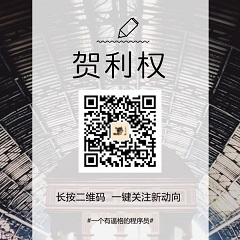
参考资料
- 在 Mac 系统命令行中 subl . 无效










